通知センターのクイックアクション
Windows 10の新しい通知センター機能は、WindowsPhoneユーザーにはおなじみかもしれません。 更新、メンテナンス、セキュリティ警告などのすべての重要なイベントに関する通知を1か所に保存します。 Windows 10の最新のテクニカルプレビューでは、通知センターにクイックアクションが付属しています。これは、さまざまなシステム機能をすばやく瞬時に管理できる一連のボタンです。 今日は、これらのクイックアクションをカスタマイズする方法を見ていきます。
この記事は古くなっています。 実際の情報については、次の記事を参照してください
Windows10のアクションセンターでクイックアクションボタンをカスタマイズする
私のWindows10ビルド9926には、デフォルトで表示される4つのボタンがあります。
これらには、次のボタンが含まれます。
- タブレットモード
- 画面
- 接続
- すべての設定
[展開]リンクをクリックすると、ボタンの完全なセットが表示されます。
通知センターに常に表示されるこれらの4つのボタンを置き換えることができます。 例えば 「接続」を「WiFi設定」に置き換えることができます。 これを行うには、設定アプリを開く必要があります。
- [スタート]メニューを開き、[設定]アイコンをクリックします。

- システムアイコンをクリックします。
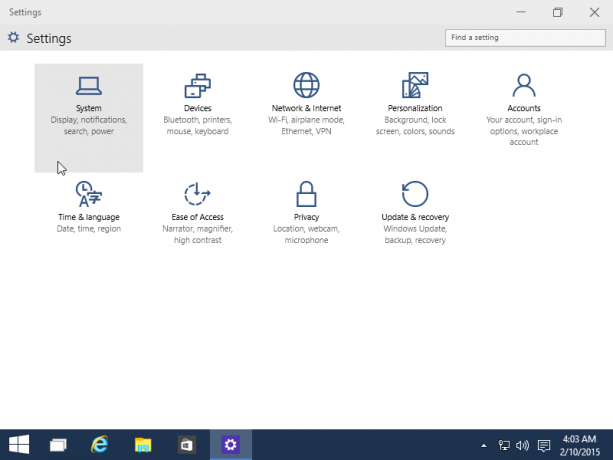
- 通知とアクションに移動します。
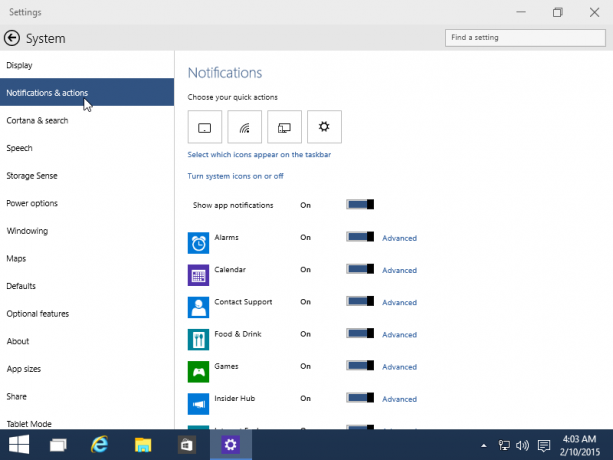
- 別のアイコンに置き換えたいアイコンをクリックします。

行った変更はすぐに適用されます。
それでおしまい。
